El administrador del sistema ha establecido políticas para evitar esta instalación.
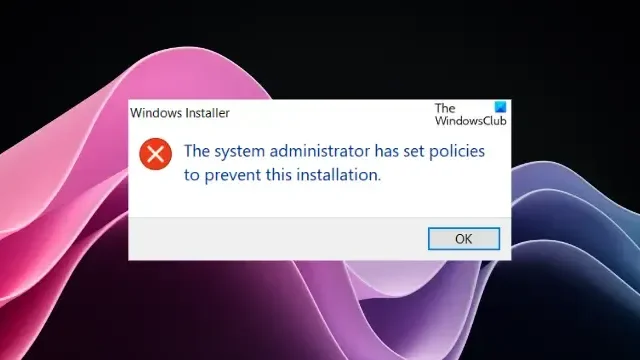
Reparar El administrador del sistema ha establecido políticas para evitar esta instalación
Para solucionarlo, el administrador del sistema ha establecido políticas para evitar este error de instalación en computadoras con Windows, deberá seguir los siguientes pasos:
- Prueba la instalación como administrador
- Permitir la instalación a través del Editor de políticas de grupo local
- Permitir la instalación a través del Editor del Registro.
Deberá iniciar sesión con privilegios administrativos para llevar a cabo estas sugerencias; si no, tendrá que pedirle al administrador de su sistema que las lleve a cabo.
1] Pruebe la instalación como administrador
Antes de comenzar con diferentes métodos, intente instalar la aplicación con privilegios de administrador. Para hacerlo, haga clic derecho en el archivo ejecutable de la aplicación y haga clic en Ejecutar como administrador .
2] Permitir la instalación a través del Editor de políticas de grupo local
A continuación, permita la instalación a través del Editor de directivas de grupo. Si lo hace, es posible que el administrador del sistema haya establecido políticas para evitar este error de instalación. Así es cómo:
- Inicie sesión con la cuenta de Administrador.
- Presiona Windows + R para abrir Ejecutar , escribe gpedit.msc y presiona Enter .
- Navegue a la siguiente ruta: Configuración de la computadora > Plantillas administrativas > Componentes de Windows > Instalador de Windows
- Haga clic derecho en Desactivar Windows Installer y seleccione Editar .
- En la pestaña Desactivar Windows Installer, seleccione Habilitado , luego haga clic en el menú desplegable debajo de Deshabilitar Windows Installer y seleccione Nunca .
- Haga clic en Aplicar y luego en Aceptar para guardar los cambios.
Ahora, nuevamente, navegue a la siguiente ruta:
Configuración de Windows > Configuración de seguridad > Políticas de restricción de software
- Aquí, haga clic con el botón derecho en Políticas de restricción de software y seleccione Nuevas políticas de restricción de software .
- Haga clic con el botón derecho en Cumplimiento en el panel derecho y seleccione Propiedades .
- Ahora se abrirá el cuadro Propiedades de aplicación; haga clic en Todos los usuarios excepto los administradores locales en Aplicar políticas de restricción de software a lo siguiente.
- Haga clic en Aplicar y luego en Aceptar para guardar los cambios.
- Reinicie su dispositivo una vez que haya terminado y vea si el error se soluciona.
3] Permitir la instalación a través del Editor del Registro
También puede arreglar que el administrador del sistema haya establecido políticas para evitar esta instalación haciendo algunas modificaciones en el Editor del Registro. Así es cómo:
- Presiona Windows + R para abrir Ejecutar , escribe regedit y presiona Enter .
- Una vez que se abra el Editor del Registro, navegue a la siguiente ruta:
HKEY_LOCAL_MACHINE\Software\Policies\Microsoft\Windows\Installer - Aquí, haga clic con el botón derecho en DisableMSI , seleccione Modificar , cambie los datos del valor a 0 y haga clic en Aceptar para guardar los cambios.
- Cierre el Editor del Registro, reinicie su dispositivo y vea si el error está solucionado.
Espero que estas sugerencias te ayuden.
¿Cómo solucionarlo? ¿El administrador del sistema ha establecido políticas para evitar esta instalación en Windows?
Para arreglar El administrador del sistema ha establecido políticas para evitar esta instalación en Windows; tendrá que cambiar la configuración en el Editor de directivas de grupo local o el Editor de registro como se explica en esta publicación.
¿Cómo desactivo la política de grupo de Windows Installer?
Para hacerlo, abra el Editor de directivas de grupo local y navegue hasta la siguiente ruta, Configuración del equipo > Plantillas administrativas > Componentes de Windows > Instalador de Windows. Haga doble clic en Desactivar Windows Installer y configúrelo como Habilitado.



Deja una respuesta